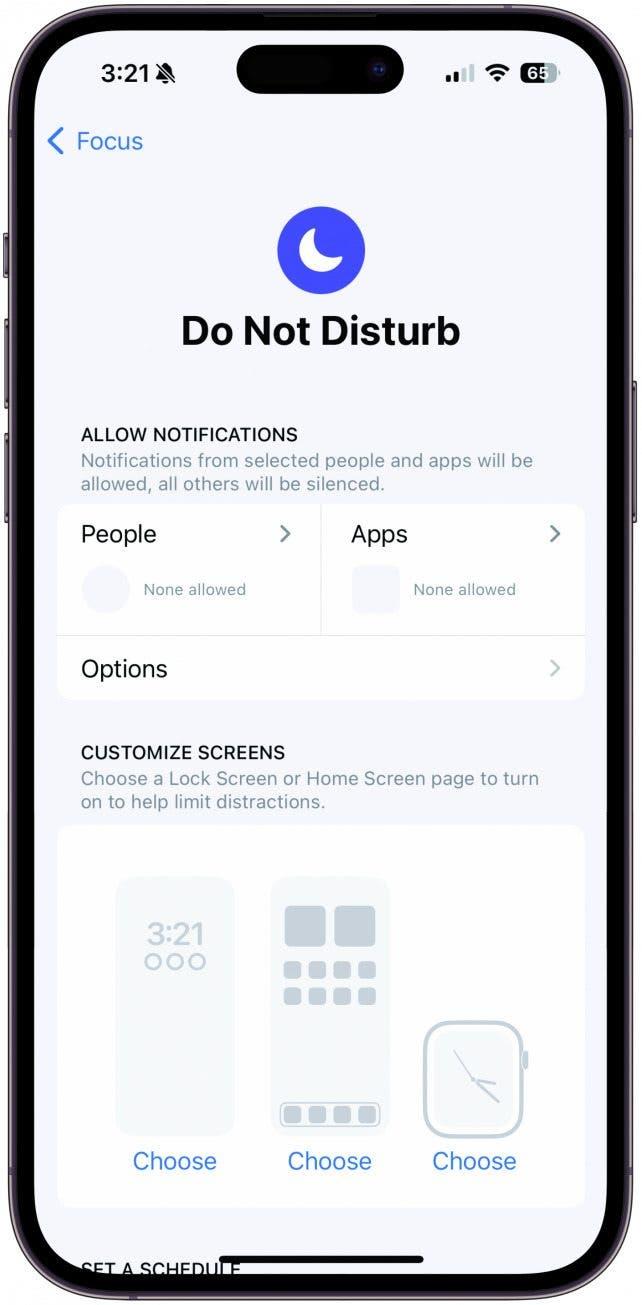Varslinger kan enten være en dråpe i havet av produktivitet eller forskjellen mellom å rekke eller ikke rekke et fly. Det er viktig at varslene ikke blir så mange at du ikke klarer å holde tritt med dem. Her er alle måtene du kan organisere, eliminere eller fremheve visse varsler på, slik at du holder deg informert om de tingene du ønsker.
Befri deg selv fra forstyrrelser
Ikke forstyrr er en modus som lar deg dempe anrop, varsler, tekstmeldinger og annet. For å konfigurere Ikke forstyrr på iPhone åpner du først Innstillinger. Trykk på Fokus. Trykk på Ikke forstyrr. Under Personer velger du hvilke personer du vil skal kunne kontakte deg mens du er i Ikke forstyrr. Under Apper velger du hvilke apper som kan sende deg varsler mens du er i Ikke forstyrr. Ved å trykke på alternativene kan du slå på eller av Vis på låseskjerm, Demp låseskjerm og Skjul varslingsmerker. Skjul varslingsmerker er en fantastisk måte å være helt urørlig på. Til slutt kan du sette ”Ikke forstyrr” på en tidsplan for å sikre at du aldri blir vekket av uønskede varsler om natten. Det finnes en million gode grunner til å bruke Ikke forstyrr-funksjonen.
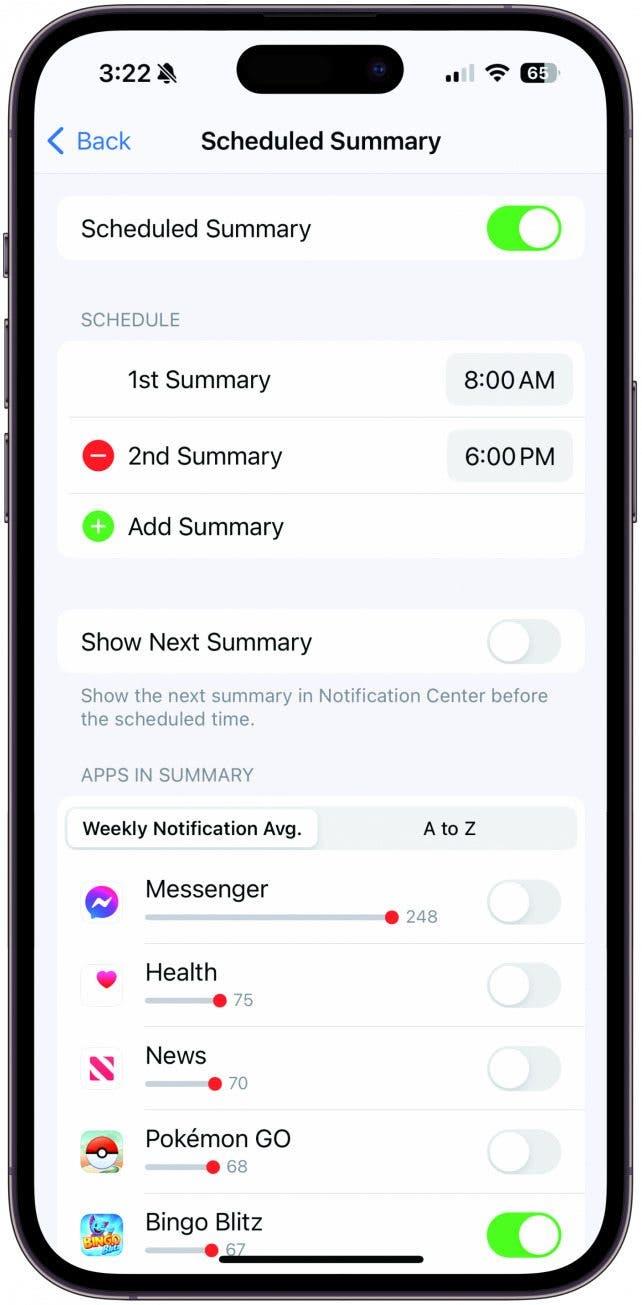
Samle varslene dine
Den andre måten å håndtere varsler på som vi skal se nærmere på, er planlagte sammendrag. Med Planlagt sammendrag på iPhone kan du planlegge at visse appvarsler skal leveres som en pakke sammen med andre på et bestemt tidspunkt på dagen. Ved å gruppere ikke-presserende varsler i et sammendrag på et passende tidspunkt kan du redusere antall varsler på enheten din, slik at du blir mindre distrahert i løpet av dagen. Du kan opprette opptil 12 planlagte sammendrag, og hvert av dem kan konfigureres til å vises på låseskjermen og i varslingssenteret på et tidspunkt du selv velger. Du kan for eksempel velge å få en rekke ikke-essensielle varsler når du tar lunsjpause. Kanskje du foretrekker at de kommer etter middagen, når du endelig kan slappe av og sortere dem. Et annet godt alternativ er det siste før leggetid, slik at du føler deg organisert før du legger deg.
 Oppdag iPhones skjulte funksjonerFå et daglig tips (med skjermbilder og klare instruksjoner) slik at du kan mestre iPhone på bare ett minutt om dagen.
Oppdag iPhones skjulte funksjonerFå et daglig tips (med skjermbilder og klare instruksjoner) slik at du kan mestre iPhone på bare ett minutt om dagen.
Varslinger kan enten være en dråpe i havet av produktivitet eller forskjellen mellom å rekke eller ikke rekke et fly. Det er viktig at varslene ikke blir så mange at du ikke klarer å holde tritt med dem. Her er alle måtene du kan organisere, eliminere eller fremheve visse varsler på, slik at du holder deg informert om de tingene du ønsker.
Befri deg selv fra forstyrrelser
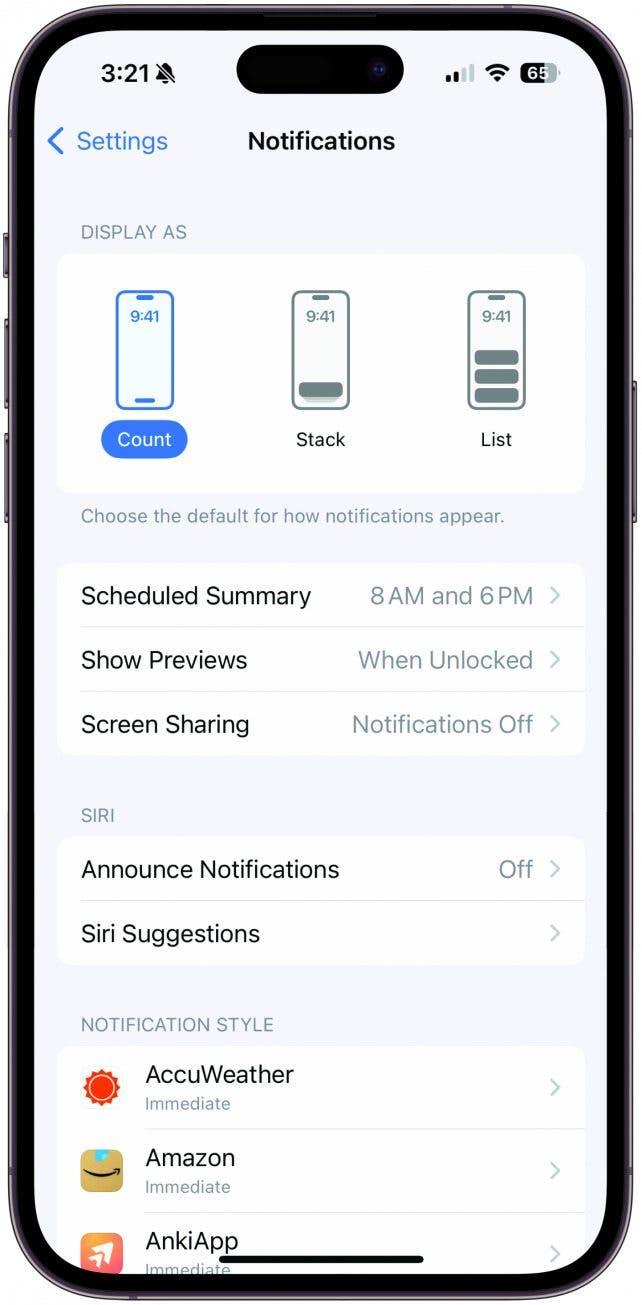
Ikke forstyrr er en modus som lar deg dempe anrop, varsler, tekstmeldinger og annet. For å konfigurere Ikke forstyrr på iPhone åpner du først Innstillinger. Trykk på Fokus. Trykk på Ikke forstyrr. Under Personer velger du hvilke personer du vil skal kunne kontakte deg mens du er i Ikke forstyrr. Under Apper velger du hvilke apper som kan sende deg varsler mens du er i Ikke forstyrr. Ved å trykke på alternativene kan du slå på eller av Vis på låseskjerm, Demp låseskjerm og Skjul varslingsmerker. Skjul varslingsmerker er en fantastisk måte å være helt urørlig på. Til slutt kan du sette ”Ikke forstyrr” på en tidsplan for å sikre at du aldri blir vekket av uønskede varsler om natten. Det finnes en million gode grunner til å bruke Ikke forstyrr-funksjonen.
Samle varslene dine
Den andre måten å håndtere varsler på som vi skal se nærmere på, er planlagte sammendrag. Med Planlagt sammendrag på iPhone kan du planlegge at visse appvarsler skal leveres som en pakke sammen med andre på et bestemt tidspunkt på dagen. Ved å gruppere ikke-presserende varsler i et sammendrag på et passende tidspunkt kan du redusere antall varsler på enheten din, slik at du blir mindre distrahert i løpet av dagen. Du kan opprette opptil 12 planlagte sammendrag, og hvert av dem kan konfigureres til å vises på låseskjermen og i varslingssenteret på et tidspunkt du selv velger. Du kan for eksempel velge å få en rekke ikke-essensielle varsler når du tar lunsjpause. Kanskje du foretrekker at de kommer etter middagen, når du endelig kan slappe av og sortere dem. Et annet godt alternativ er det siste før leggetid, slik at du føler deg organisert før du legger deg.
Oppdag iPhones skjulte funksjonerFå et daglig tips (med skjermbilder og klare instruksjoner) slik at du kan mestre iPhone på bare ett minutt om dagen.
- Personlig har jeg én planlagt oppsummering som kommer til meg kl. 21 hver kveld. I det planlagte sammendraget mitt finner jeg helsevarsler, New York Times-appen min, Amazon, en app som følger fullmånen, Kindle og YouTube. Alle disse varslene ønsker jeg å motta, men de er ikke tidssensitive, og jeg ønsker ikke å avbryte dagen med å se på dem. Men hvis det kommer en interessant artikkel på NYT mens jeg er på jobb, er 21.00 det perfekte tidspunktet for meg å lese den. Eller hvis en av favoritt-YouTuberne mine lastet opp en video i løpet av dagen, er jeg glad for at jeg ikke var klar over det mens jeg jobbet, slik at jeg ikke ble distrahert, men nå som jeg har fri, passer det perfekt å bli varslet slik at jeg kan se den. Hvis du velger å aktivere flere sammendrag, vises de samme appene og varslene i alle, men du får bare flere sammendrag i løpet av dagen. Det betyr at du ikke kan ha Twitter i sammendraget ditt om morgenen og så ikke motta Twitter-varsler i sammendraget ditt om ettermiddagen.
- Åpne Innstillinger. Trykk på Varsler. Trykk på Planlagt sammendrag. Slå på Planlagt sammendrag. Deretter legger du til sammendrag og justerer klokkeslettet til det første sammendraget. Hvis du vil, kan du opprette flere sammendrag etter behov. Hvis du har flere sammendrag, anbefaler jeg at du aktiverer Vis neste sammendrag. Deretter kan du gå gjennom appene og velge hvilke apper du mener det er viktig å motta, men som det ville være forstyrrende eller irrelevant å motta i løpet av dagen. Veksle mellom dem for å få dem levert i det planlagte sammendraget. Hvis du vil ha flere tips om hvordan du kan håndtere varslinger, kan du sjekke ut vårt gratis nyhetsbrev [Dagens tips] (http://And%20if%20you’d%20like%20more%20tips%20about%20how%20to%20manage%20your%20notifications,%20be%20sure%20to%20check%20out%20%20our%20free%20Tip%20of%20the%20Day%20newsletter.).
- Eliminer uønskede varsler
Varslinger kan enten være en dråpe i havet av produktivitet eller forskjellen mellom å rekke eller ikke rekke et fly. Det er viktig at varslene ikke blir så mange at du ikke klarer å holde tritt med dem. Her er alle måtene du kan organisere, eliminere eller fremheve visse varsler på, slik at du holder deg informert om de tingene du ønsker.
- Befri deg selv fra forstyrrelser
- Ikke forstyrr er en modus som lar deg dempe anrop, varsler, tekstmeldinger og annet. For å konfigurere Ikke forstyrr på iPhone åpner du først Innstillinger. Trykk på Fokus. Trykk på Ikke forstyrr. Under Personer velger du hvilke personer du vil skal kunne kontakte deg mens du er i Ikke forstyrr. Under Apper velger du hvilke apper som kan sende deg varsler mens du er i Ikke forstyrr. Ved å trykke på alternativene kan du slå på eller av Vis på låseskjerm, Demp låseskjerm og Skjul varslingsmerker. Skjul varslingsmerker er en fantastisk måte å være helt urørlig på. Til slutt kan du sette ”Ikke forstyrr” på en tidsplan for å sikre at du aldri blir vekket av uønskede varsler om natten. Det finnes en million gode grunner til å bruke Ikke forstyrr-funksjonen.
- Samle varslene dine
Den andre måten å håndtere varsler på som vi skal se nærmere på, er planlagte sammendrag. Med Planlagt sammendrag på iPhone kan du planlegge at visse appvarsler skal leveres som en pakke sammen med andre på et bestemt tidspunkt på dagen. Ved å gruppere ikke-presserende varsler i et sammendrag på et passende tidspunkt kan du redusere antall varsler på enheten din, slik at du blir mindre distrahert i løpet av dagen. Du kan opprette opptil 12 planlagte sammendrag, og hvert av dem kan konfigureres til å vises på låseskjermen og i varslingssenteret på et tidspunkt du selv velger. Du kan for eksempel velge å få en rekke ikke-essensielle varsler når du tar lunsjpause. Kanskje du foretrekker at de kommer etter middagen, når du endelig kan slappe av og sortere dem. Et annet godt alternativ er det siste før leggetid, slik at du føler deg organisert før du legger deg.
Oppdag iPhones skjulte funksjonerFå et daglig tips (med skjermbilder og klare instruksjoner) slik at du kan mestre iPhone på bare ett minutt om dagen.
Personlig har jeg én planlagt oppsummering som kommer til meg kl. 21 hver kveld. I det planlagte sammendraget mitt finner jeg helsevarsler, New York Times-appen min, Amazon, en app som følger fullmånen, Kindle og YouTube. Alle disse varslene ønsker jeg å motta, men de er ikke tidssensitive, og jeg ønsker ikke å avbryte dagen med å se på dem. Men hvis det kommer en interessant artikkel på NYT mens jeg er på jobb, er 21.00 det perfekte tidspunktet for meg å lese den. Eller hvis en av favoritt-YouTuberne mine lastet opp en video i løpet av dagen, er jeg glad for at jeg ikke var klar over det mens jeg jobbet, slik at jeg ikke ble distrahert, men nå som jeg har fri, passer det perfekt å bli varslet slik at jeg kan se den. Hvis du velger å aktivere flere sammendrag, vises de samme appene og varslene i alle, men du får bare flere sammendrag i løpet av dagen. Det betyr at du ikke kan ha Twitter i sammendraget ditt om morgenen og så ikke motta Twitter-varsler i sammendraget ditt om ettermiddagen.
Åpne Innstillinger. Trykk på Varsler. Trykk på Planlagt sammendrag. Slå på Planlagt sammendrag. Deretter legger du til sammendrag og justerer klokkeslettet til det første sammendraget. Hvis du vil, kan du opprette flere sammendrag etter behov. Hvis du har flere sammendrag, anbefaler jeg at du aktiverer Vis neste sammendrag. Deretter kan du gå gjennom appene og velge hvilke apper du mener det er viktig å motta, men som det ville være forstyrrende eller irrelevant å motta i løpet av dagen. Veksle mellom dem for å få dem levert i det planlagte sammendraget. Hvis du vil ha flere tips om hvordan du kan håndtere varslinger, kan du sjekke ut vårt gratis nyhetsbrev [Dagens tips] (http://And%20if%20you’d%20like%20more%20tips%20about%20how%20to%20manage%20your%20notifications,%20be%20sure%20to%20check%20out%20%20our%20free%20Tip%20of%20the%20Day%20newsletter.).
Eliminer uønskede varsler
For hver enkelt app kan du justere varslene, blant annet om de skal vises på låseskjermen, i varslingssenteret eller i bannere som dukker opp øverst på iPhone. Du kan tilpasse varslingsinnstillingene for en gitt app ved å åpne appen direkte og gå inn i innstillingene der, men la oss gå gjennom hvordan du justerer varslingsinnstillingene på iPhone for å få mer systemomfattende regler. Ha spørsmålene på denne siden i bakhodet når du bestemmer deg for hvilke varsler du vil ha på og hvilke du vil slå av. Åpne Innstillinger. Trykk på Varsler. Velg enten Telle, Stabel eller Liste for Varslingsvisning. Deretter blar du nedover for å se alle appene dine. Trykk på en enkelt app for å justere innstillingene.
Få oversikt over varslene dine
På iPhone sveiper du nedover fra midten av skjermen for å åpne varslingssenteret og se de nyeste varslene. Dette gir deg en oversikt over varsler du har mottatt, men ikke åpnet. Gå deretter til Varsler i Innstillinger og bla gjennom alle appene dine. Lag en liste over appene du mottar varsler fra hver dag.